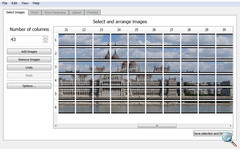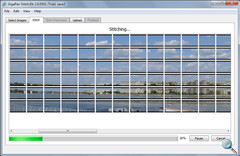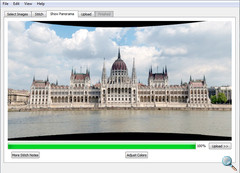Walter Isaacson: Steve Jobs
 iPod. iPhone. iPad. iTunes. Mac. És egy név mindezek mögött: Steve Jobs. Az Apple-vezér és Pixar társalapító első hivatalos életrajza egy nem mindennapi ember életébe enged betekintést.
iPod. iPhone. iPad. iTunes. Mac. És egy név mindezek mögött: Steve Jobs. Az Apple-vezér és Pixar társalapító első hivatalos életrajza egy nem mindennapi ember életébe enged betekintést.
A könyv írója az elmúlt két év során több, mint negyven alkalommal beszélgetett Steve Jobsszal. Ezek a beszélgetések szolgáltak a könyv gerincéül, amit tovább színesített vagy éppen árnyalt a több, mint 100 – családtagokkal, barátokkal, ellenségekkel, versenytársakkal és kollégákkal készített – interjú. Ezekből bontakozik ki Steve Jobs eseményekben gazdag élete. Egy olyan emberé, akinek páratlan kreativitása, tökéletesség iránti szenvedélye és fékezhetetlen lelkesedése 6 ágazatot forradalmasított: személyi számítógép, animációs film, zene, telefon, táblaszámítógép és a digitális könyvkiadás.
Egy olyan világban, amelyben a társadalmak a digitális kor gazdaságát építik, Jobs a legnagyobb példakép. Felismerte, hogy a XXI. században az értékteremtés igazán hatékony módja a kreativitás és a technológia összekapcsolása, s ezért olyan vállalatot hozott létre, amelyben a határtalan képzelet egyedülálló mérnöki teljesítménnyel párosul.
Jobs közreműködött a könyv készítésében, de teljesen szabad kezet adott az írónak, sőt arról a jogáról is lemondott, hogy a kéziratot nyomdába kerülés előtt átolvassa. Kifejezésre juttatta, hogy vele és az életével kapcsolatban nincs tabutéma, sőt ösztönözte az embereket, hogy őszintén nyilatkozzanak róla: „Sok dolgot követtem el, amire nem vagyok büszke. Mint például, hogy teherbe ejtettem a barátnőmet 23 évesen, és ezt nem is kezeltem a legszebben.” – mondta. „De nincs semmi olyan sötét titkom, ami ne kerülhetne felszínre.”
Jobs nyíltan – sőt néha már brutális őszinteséggel – beszél munkatársairól és versenytársairól. A barátai, ellenségei és kollégái pedig kendőzetlenül nyilatkoznak szenvedélyeiről, félelmeiről, megalkuvást nem tűrő tökéletesség utáni vágyáról, gonoszságairól és a mindent ellenőrizni akaró megszállottságáról – azaz mindazokról a dolgokról, amiknek eredményeképpen a nevéhez fűződő korszakalkotó dolgok megszülethettek.
Jobs a vele kapcsolatba kerülőket könnyen az őrületbe tudta kergetni. De személyisége annyira elválaszthatatlan a nevéhez fűződő újításoktól, ahogy az Apple számítógépe az operációs rendszerétől. Így Steve Jobs élettörténete egyszerre példaértékű és tanulságos, tele leckékkel innovációról, jellemről, vezetésről és értékekről.
Walter Isaacson: Innovátorok
 Inspiráló könyv a zsenialitásról, és arról, hogy a csapatmunka elengedhetetlen az igazi kreativitáshoz, az ötletek megvalósításához és a sikerhez.
Inspiráló könyv a zsenialitásról, és arról, hogy a csapatmunka elengedhetetlen az igazi kreativitáshoz, az ötletek megvalósításához és a sikerhez.Walter Isaacson, a világsikerű Steve Jobs életrajzi kötet írója ezúttal a digitális forradalom, az emberi zsenialitás és a kreativitás lenyűgöző történetét meséli el. Az életrajzírók az egekig magasztalják a magányos farkasként bemutatott vagy inkább misztifikált feltalálókat, pedig a digitális kor majd 200 éves történetének nagy találmányai leginkább csapatmunka eredményei.
Ada Lovelace, Alan Turing, Neumann János, Bill Gates, Steve Wozniak, Steve Jobs, Tim Berners-Lee és Larry Page nagy tehetségek, sőt zsenik, de rengeteg lenyűgöző személyiség vett részt a munkájukban. A könyv a digitális forradalom számos hackerének, feltalálójának és vállalkozójának a története arról szól, kik voltak, milyen rugóra járt az agyuk, és mitől voltak olyan kreatívak; illetve miért tette őket a csapatmunkára való képességük még kreatívabbá.
Daniel Ichbiah: Bill Gates és a Microsoft regénye
 Hogy is lehet megérteni egy olyan különös személyiséget, mint Bill Gates? Minek köszönhető ez a hihetetlen keverék Henry Ford, Thomas Edison és …. Tapsi Hapsi jellemvonásaiból? Ne is próbáljuk megérteni. A zsenikre éppen az a jellemző, hogy nem lehet beskatulyázni őket…
Hogy is lehet megérteni egy olyan különös személyiséget, mint Bill Gates? Minek köszönhető ez a hihetetlen keverék Henry Ford, Thomas Edison és …. Tapsi Hapsi jellemvonásaiból? Ne is próbáljuk megérteni. A zsenikre éppen az a jellemző, hogy nem lehet beskatulyázni őket…
Első pillantásra ábrándozó kamasznak tűnik, akinek még nem sikerült átlépnie a gyermekkort a felnőttek világától elválasztó határt…
Mint mondhatnánk valakiről, aki harmincegy éves korára dolármilliárdos lett, és aki kilenc évvel később 12,9 milliárd dolláros vagyonával a világ leggazdagab emberévé vált?…
Semmi kétség, Billnek valami különleges adottsága, valami személyes varázsa. Ritka képességek keverednek benne… mert emelkedett emberi értékei mellett előreláthatóan és ravaszul, elképesztő pénzügyi tehetséggel irányítja üzleti ügyeit.
Paul Allen: Az ötletember
 A Microsoft születéséről már sokan írtak, de Paul Allen most adja közre először visszaemlékezéseit. Saját szemszögéből meséli el a cég történetét, feltárja Bill Gateshez fűződő sokrétű kapcsolatát, és beszámol izgalmas és fordulatokkal teli életútjáról.
A Microsoft születéséről már sokan írtak, de Paul Allen most adja közre először visszaemlékezéseit. Saját szemszögéből meséli el a cég történetét, feltárja Bill Gateshez fűződő sokrétű kapcsolatát, és beszámol izgalmas és fordulatokkal teli életútjáról.
1982-ben, amikor Hodgkin-kórt diagnosztizáltak nála, élete gyökeresen megváltozott. Visszavonult a Microsofttól, és felépülését követően más utat választott: hatalmas vagyonát és elképesztő ötleteit a legújabb kutatások és felfedezések szolgálatába állította. 1986-ban megalapította saját cégét, a Vulcant, amelynek égisze alatt több mint 50 vállalatba fektetett be, a szórakoztatóipartól kezdve a telekommunikáción és a biotechnológián át az agykutatásig. Vállalkozásai mögött mindig ugyanaz az egyszerű kérdés áll: "Mi az, ami nincs, de lennie kellene?"
 A különös cambridge-i matematikusnak, Alan Turingnak sikerült feltörnie az Enigma rendszerét, és ezzel megváltoztatta a második világháború menetét.
A különös cambridge-i matematikusnak, Alan Turingnak sikerült feltörnie az Enigma rendszerét, és ezzel megváltoztatta a második világháború menetét.
Andrew Hodges: Kódjátszma
 A különös cambridge-i matematikusnak, Alan Turingnak sikerült feltörnie az Enigma rendszerét, és ezzel megváltoztatta a második világháború menetét.
A különös cambridge-i matematikusnak, Alan Turingnak sikerült feltörnie az Enigma rendszerét, és ezzel megváltoztatta a második világháború menetét.
Már a háború előtt foglalkozott egy univerzális gép megalkotásával, majd 1945 után újból visszatért a digitális számítógéppel foglalkozó tervéhez. Turing messzelátó álmai egy digitális korszakról a mesterséges intelligencia vizióját vetítették előre.
1952-ben homoszexulitásáért elítélték, és hormonkezelést rendeltek el nála.
1954-ben, 41 éves korában öngyilkos lett, és ezzel a britek egyik legnagyobb tudósukat veszítették el.
Andrew Hodges életrajza Alan Turingról, erről a különleges egyéniségről nagy szeretettel és tisztelettel megírt könyv.
Simon Singh: Kódkönyv